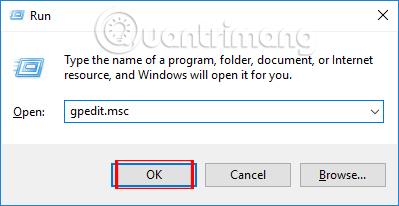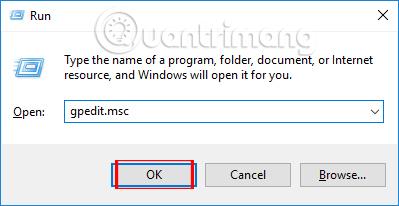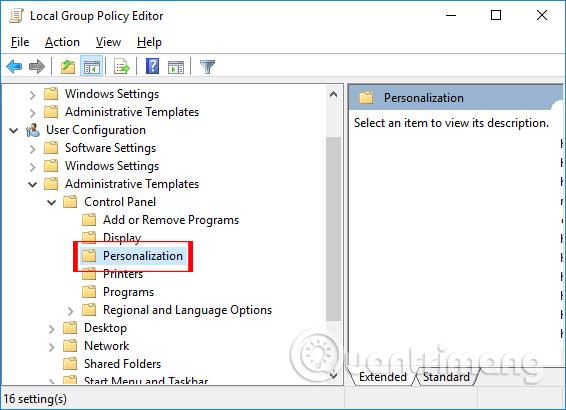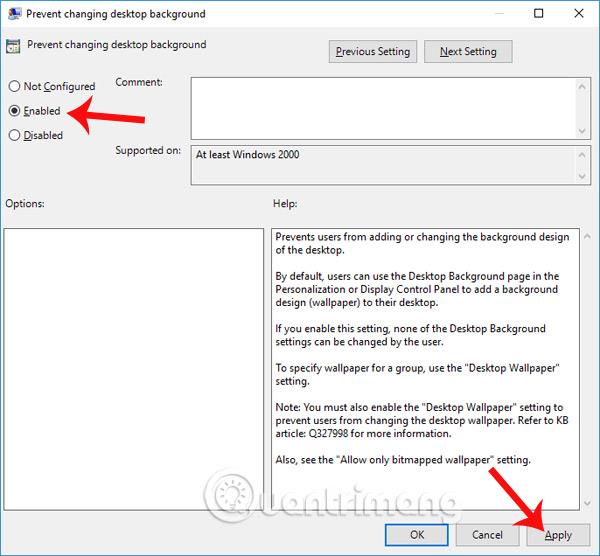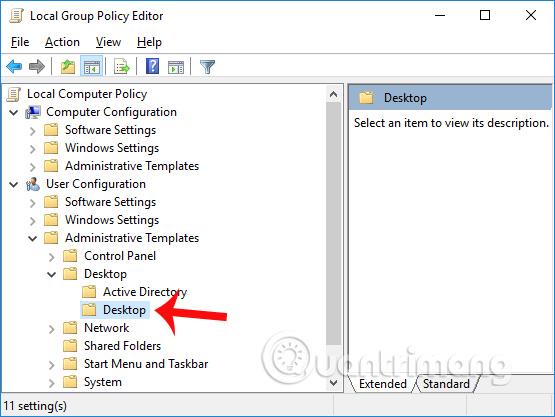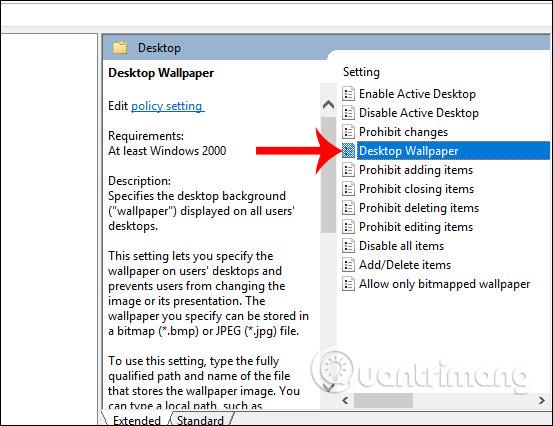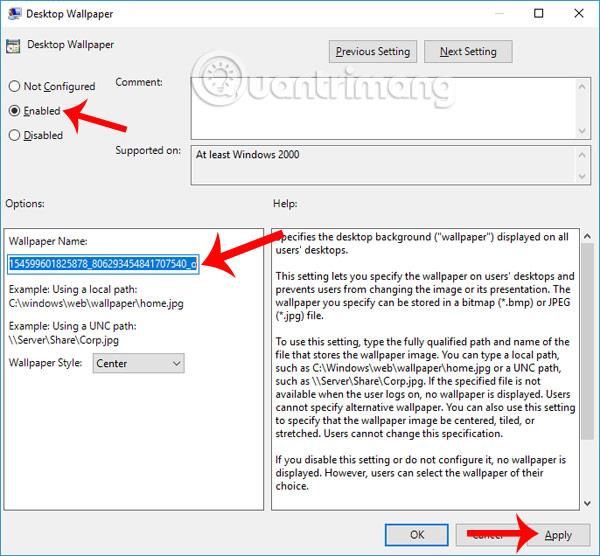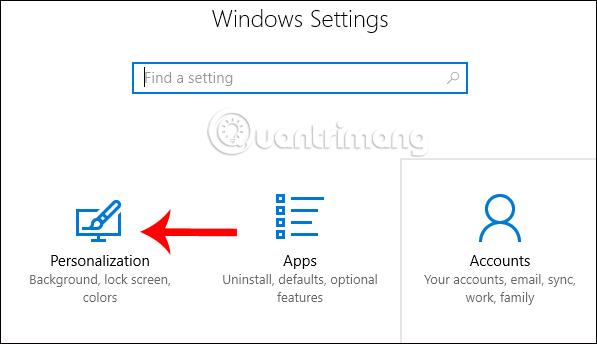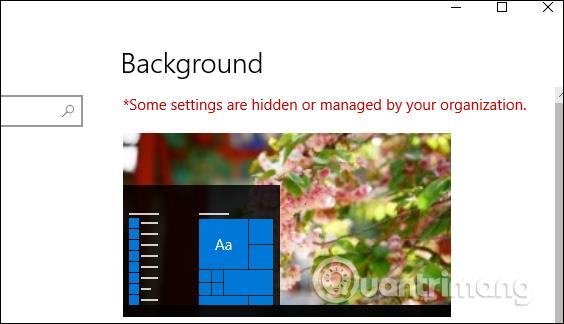Ekrano užsklandos keitimas yra labai paprastas ir paprastas veiksmas kompiuteryje. O kartais pakeitus ekrano užsklandą, kompiuteriui suteikiama naujesnė atmosfera. Tačiau nebus smagu, kai kas nors pakeis jūsų kompiuterio foną be jūsų sutikimo.
Anksčiau „Wiki.SpaceDesktop“ teikė skaitytojams nurodymus, kaip apriboti prieigą prie „Windows 10“ nustatymų ir valdymo skydelio , užkirsti kelią sistemos nustatymų ir sąsajų pakeitimams, o juos galima atidaryti tik turint administratoriaus teises. Tačiau, jei norite tiesiog užblokuoti teisę keisti kompiuterio foną ir nustatyti numatytąjį savo pasirinktą fono paveikslėlį, galite peržiūrėti mūsų straipsnį toliau.
1 žingsnis:
Kompiuterio sąsajoje paspauskite Windows + R klavišų kombinaciją , kad atidarytumėte langą Vykdyti. Tada įveskite raktinį žodį gpedit.msc ir spustelėkite Gerai , kad pasiektumėte.
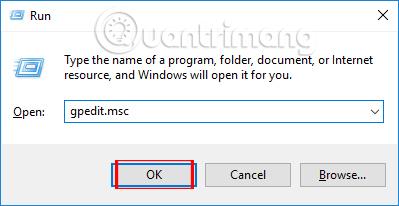
2 žingsnis:
Pasirodžiusioje vietinės grupės strategijos sąsajoje pasiekite toliau pateiktą aplanko kelią.
- Vartotojo konfigūracija > Administravimo šablonai > Valdymo skydas > Personalizavimas
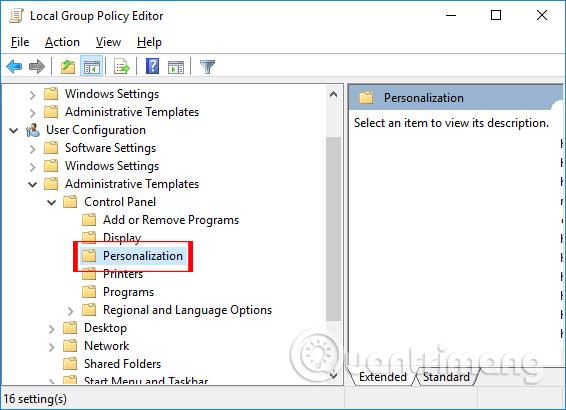
Pažiūrėkite į turinį dešinėje ir dukart spustelėkite ypatybę Neleisti keisti darbalaukio fono .
3 veiksmas:
Pasirodo dialogo langas Neleisti keisti darbalaukio fono. Pasirinkite mygtuką Įgalinta , tada spustelėkite Taikyti ir spustelėkite Gerai, kad pritaikytumėte.
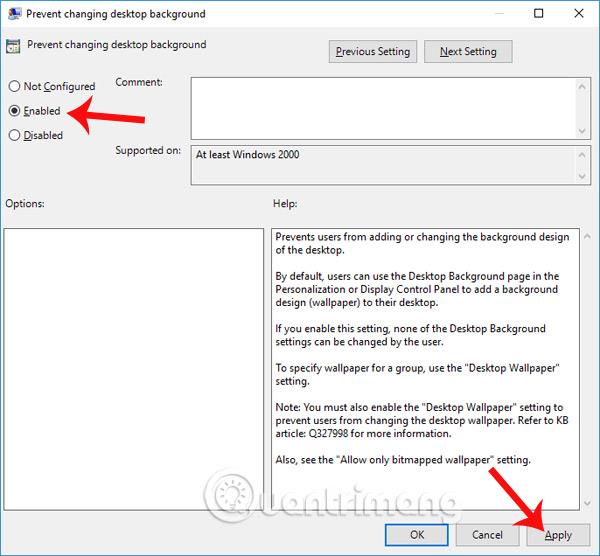
4 veiksmas:
Grįžkite į vietinės grupės strategijos sąsają, toliau eikite į aplanką toliau nurodytu keliu.
- Vartotojo konfigūracija > Administravimo šablonai > Darbalaukis > Darbalaukis
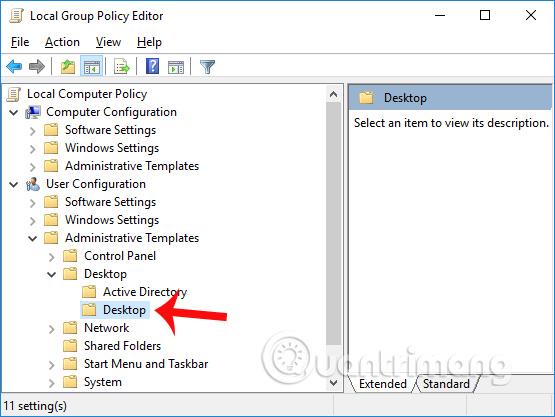
Pažiūrėkite į dešinę ir dukart spustelėkite darbalaukio fono ypatybę .
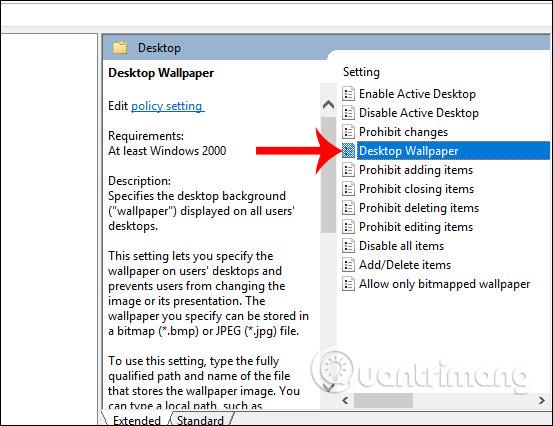
5 veiksmas:
Pasirodo dialogo langas Desktop Wallpaper. Pasirinkite Įgalinta , tada eikite į Fono paveikslėlio pavadinimą. Turime įvesti aplanko kelią, kad išsaugotume vaizdą, kurį norime nustatyti kaip numatytąjį kompiuterio foną.
Pasirinkite ekrano fono nustatymo stilių ekrano fono stiliuje, tada spustelėkite Taikyti ir spustelėkite Gerai, kad išsaugotumėte pakeitimus.
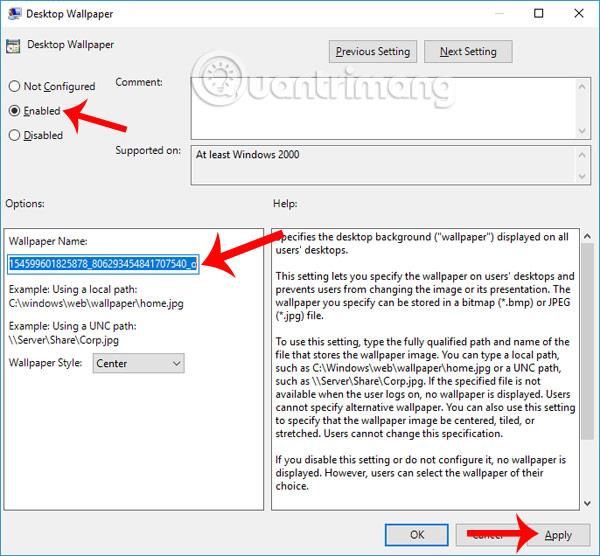
6 veiksmas:
Išeikite iš dabartinės sąsajos ir paspauskite „Windows + I“ klavišų kombinaciją, kad atidarytumėte „Windows“ nustatymų sąsają . Čia spustelėkite Personalizavimo nustatymai .
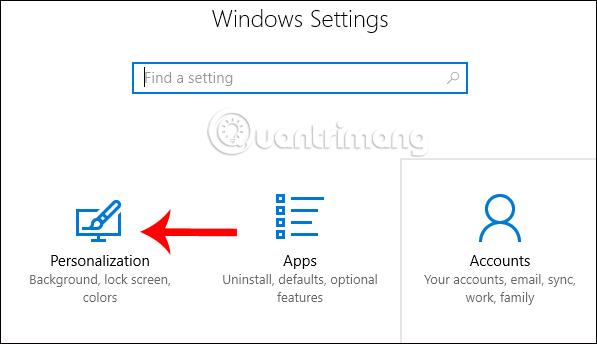
Perjungęs į naują sąsają, skiltyje Fonas , vartotojas gaus pranešimą Kai kurie nustatymai yra paslėpti arba tvarkomi jūsų organizacijos, kaip parodyta toliau. Tai reiškia, kad ekrano fono keitimo ypatybės yra paslėptos ir niekas negali pakeisti jūsų nustatyto fono.
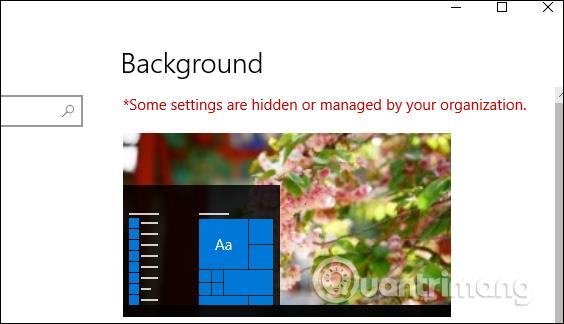
Pastaba naudotojams , norėdami atšaukti šią parinktį, atliksime tas pačias aukščiau nurodytas operacijas, bet perjungsime iš Įgalinta į Nesukonfigūruota, kad grįžtume prie nustatymo, kuris gali pakeisti kompiuterio foną, kaip ir anksčiau.
Aukščiau pateikta nedidelė gudrybė, padėsianti išvengti neteisėtų jūsų kompiuterio ekrano fono pakeitimų, naudokite tik vienintelį mūsų pasirinktą fono paveikslėlį. Be to, yra keletas kitų ypatybių, kurios neleidžia atlikti sistemos pakeitimų anksčiau pateiktuose vartotojo konfigūracijos nustatymuose.
Linkime sėkmės!